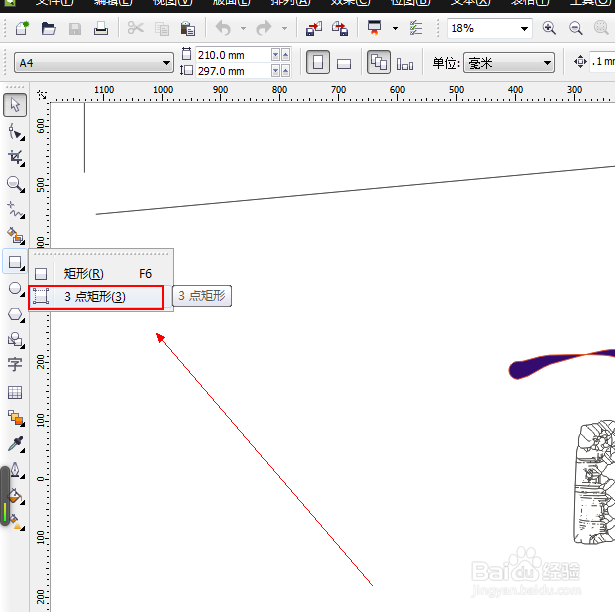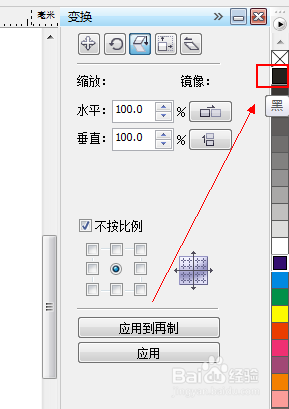CDR中3点的矩形工具如何使用
1、如图所示,我们点击箭头所指的黑色三角按钮。
2、如图所示,在弹出的下拉列表中,我们点击箭头所指的3点矩形(3)这一项。
3、如图所示,我们随意用鼠标绘制出一条直线。
4、如图所示,我们拉到这个长度时,拖出一个长度,鼠标点击确定。
5、如图所示,我们鼠标左击点击箭头所指的红色为矩形填充红色。
6、如图所示,我们鼠标右击点击箭头所指的蓝色为矩形描边蓝色。
7、如图所示,我们已经绘制出了一个红色填充蓝色边的矩形了。
8、如图所示,我们按住shift键并鼠标绘制出一个正方形。
9、如图所示,我们鼠标左击点击箭头所指的黑色为矩形填充黑色。
10、如图所示,我们鼠标右击点击箭头所指的红色为矩形描边红色。
11、如图所示,我们已经绘制出了一个黑色填充红色边的正方形了。
声明:本网站引用、摘录或转载内容仅供网站访问者交流或参考,不代表本站立场,如存在版权或非法内容,请联系站长删除,联系邮箱:site.kefu@qq.com。
阅读量:78
阅读量:67
阅读量:87
阅读量:64
阅读量:61